Hur man använder Gmail, YouTube, Google Maps och andra Google Apps på Amazons brandtablett

Amazons Appstore har en hel del stora namn-appar, inklusive Microsofts. Men Google har inte lagt egna program i Amazon Appstore. Det är fortfarande möjligt att komma åt Googles tjänster på andra sätt - eller till och med använda Googles faktiska Android-appar på din Fire Tablet.
Fire OS är baserat på Googles Android - det är en "gaffel" -version av Android som är under Amazons kontroll istället för Googles - och Google gillar inte eller vill uppmuntra det. Bristen på Googles appar är ett av de mest märkbara problemen med Amazons appbutik.
Gmail, Google Kalender och Google Kontakter
Amazons Fire Tablet annonserar kompatibilitet med Gmail. Du hittar inte Gmail-appen i Amazonas Appstore, men du kan fortfarande få åtkomst till ditt e-postkonto på surfplattan.
Öppna appikonet "Email" på startskärmen. Den öppnas till skärmen "Lägg till konto" som standard - skriv in din e-postadress och tryck på Nästa. (Om du redan har lagt till ett konto, tryck på menyknappen längst upp till vänster i appen E-post och tryck på "Lägg till konto" för att lägga till ett nytt.)
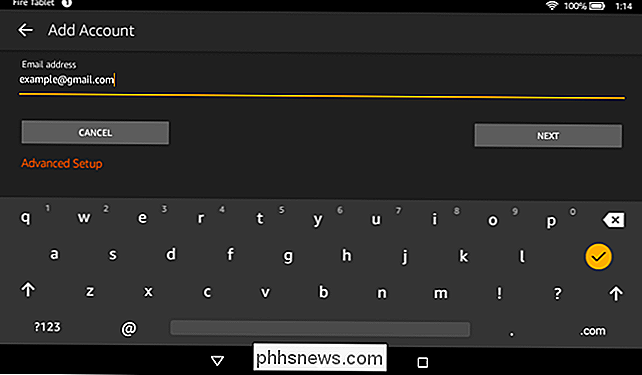
Du kommer att bli uppmanad att logga in och ge Amazon-åtkomst till ditt Gmail-konto, dina kalendrar i Google Kalender och dina kontakter.
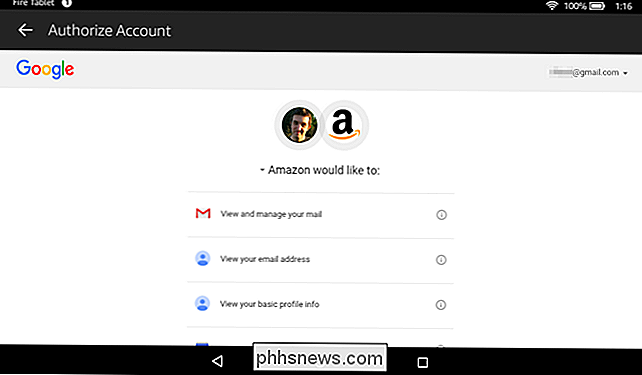
Den medföljande appen "E-post" kan nu få åtkomst till ditt Gmail-e-postkonto, programmet "Kalender" visar dina kalendrar i Google och " Kontakter "appen kommer att lista de kontakter du har kopplat till ditt Google-konto.
Web Apps från Amazon Appstore
Amazon's Appstore innehåller några Google-appar - typ av. Öppna appen Amazon "Appstore" och sök efter "Gmail", "YouTube", "Google Maps", "Google Kalender" och andra Google-tjänster. Du kan se installerbara "bokmärken" som "ger en direktlänk till en mobiloptimerad webbplats." Dessa är egentligen bara webbversionerna av Googles appar.
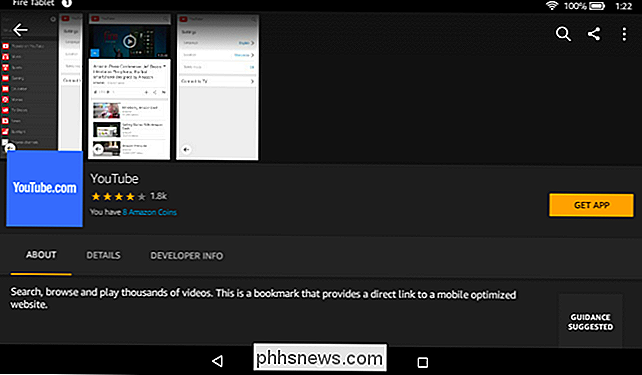
Medan dessa appar inte är lika smarta som Googles typiska Android-appar, de fungerar ganska bra för att titta på några YouTube-videor eller kasta sig på Google Maps. Installera programmen och de här webbapparna kommer att få egna ikoner på startskärmen. Det här är den stora fördelen att du bara laddar dessa webbplatser i webbläsaren Silk.
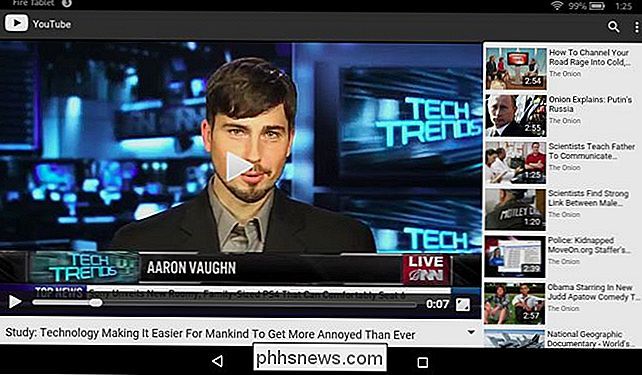
Appstore kan också ha tredjeparts, inofficiella appar för att få tillgång till tjänster som YouTube och andra Googles tjänster. Precis som med tredjepartsprogrammen som är tillgängliga för Windows 10, där Google inte tillhandahåller appar, kommer dessa appar att vara en blandad väska och vissa kommer att fungera bättre än andra. Var försiktig innan du spenderar några pengar på en app som kanske fungerar bra.
Normal webbapps
Du kan också öppna appen "Silk Browser" som medföljer din brandtablett, gå till Google.com och använda De webbaserade versionerna av dessa tjänster.
För att underlätta i framtiden kan du trycka på bokmärkesikonen i adressfältet och bokmärke Googles olika tjänster för snabb åtkomst i framtiden. Öppna bara Silk Browser-appen, tryck på "Bokmärken" och tryck på webbplatsen du vill gå till. Silkesbläddraren kan inte lägga till startskärmsikoner för webbplatser, så du måste gå till webbläsaren först.
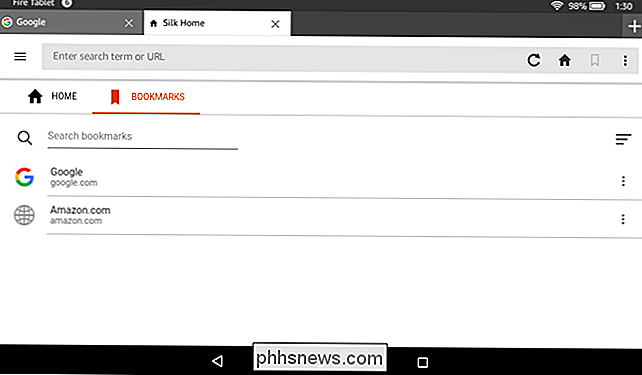
Ändra silkesbrowsarens sökmotor till Google
Som standard använder silksökningsprogrammet Microsofts Bing-sökning motor för att söka på nätet. Du kan använda Google istället.
Tryck på menyknappen längst upp till vänster i silkesbläddraren, tryck på "Inställningar", tryck på "Sökmotor" och välj "Google". Du kan också välja Yahoo, om du vill. Dessa är de enda tre tillgängliga alternativen.
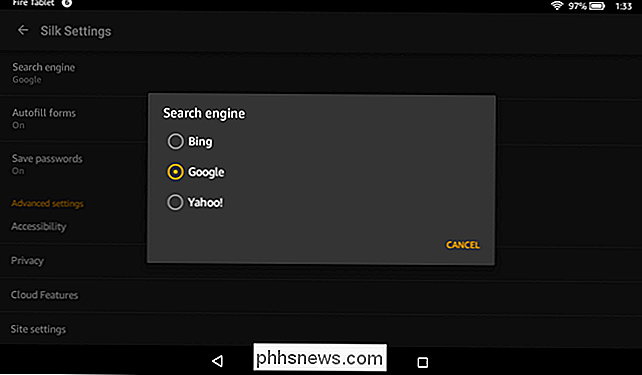
Hämta Google Play Butik och Googles program på din brandtablett
RELATERAT: Så här installerar du Google Play Butik på Amazon Fire Tablet eller Fire HD 8
Amazons Fire OS tillåter dig att "sidlösa" appar från utsidan av Amazon Appstore. Det betyder att det är möjligt att installera Googles appar. Men många av dessa appar beror på Google Play Services och fungerar inte ordentligt utan det.
I stället för att försöka installera Googles appar en för en, kan du installera hela Google Play Butik och stödja paket som Google Play tjänster. När du har gjort det kan du öppna Play Store på din brandtablett och installera Android-appar senare. Du har valet att använda Amazons Appstore i Googles Play Store. Detta ger dig tillgång till alla Android-appar i Play Butik, inklusive Googles egen Gmail, YouTube, Google Maps, Google Kalender, Hangouts och alla andra appar som finns tillgängliga i Play Butik.
Detta stöds inte officiellt av Amazon - eller av Google - men det är möjligt att installera Google Play Butik på din Fire-tablett.
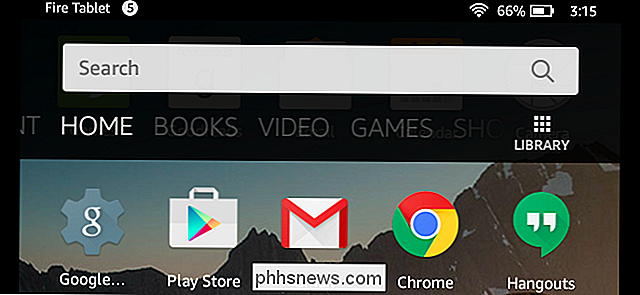
Medan Google inte har gjort egna program tillgängliga för Fire OS, kan du fortfarande ha en stor erfarenhet av Googles tjänster på en brandtablett. Det är möjligt att helt enkelt komma åt din Gmail och titta på videoklipp på YouTube utan att ha hackat, och du får en bra upplevelse.
Om du vill ha fler av Googles appar - eller bara andra Android-appar - kanske du vill installera Google Play Lagra. När du har gjort, borde du ha samma erfarenhet med Googles appar som du skulle ha en vanlig Android-tablett.

Vad är ekvivalent för (Linux) bin-katalogen i Windows?
Medan alla operativsystem har vissa saker gemensamt, kanske du undrar om en typ av operativsystem har en specifik "funktion" som en annan gör. Med det i åtanke har dagens SuperUser Q & A-inlägg svaren på en nyfiken läsarens fråga. Dagens Frågor och svar sessions kommer till oss med tillstånd av SuperUser-en indelning av Stack Exchange, en community-driven gruppering av Q & A-webbplatser.

Facebook har nu två "dolda" inkorgen, så här får du tillgång till dem
Du kanske har hört att det finns en något okänd Facebook-inkorg där potentiella scads av filtrerade meddelanden går att dö. Det visar sig att det faktiskt finns två. Så här ser du till att du får alla dina meddelanden. Saker förändras, och med det, Facebook. För en kort tid sedan blev Internet överraskad över en "dold" och "hemlig" inkorg som höll en trupp av förlorade meddelanden.



